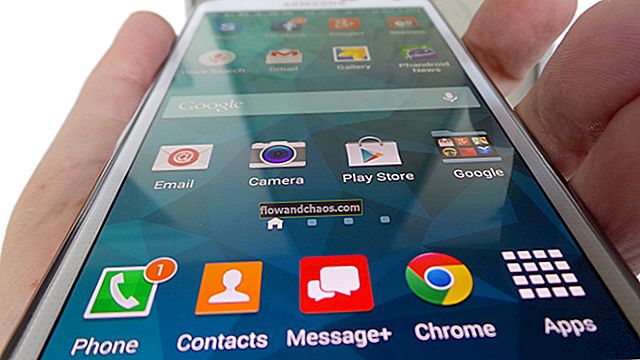Tilgængeligheden af Internettet på smartphonen har gjort vores liv lettere end før. Vi kan få adgang til Internettet, når vi er på farten. Ligesom vores computers webbrowser holder androidtelefons browser dog også en liste over de websteder, som vi åbner eller besøger. Det gør det lettere at besøge nogle vigtige steder, men det kan også skabe en pinlig situation på samme tid. For eksempel ønsker du ikke, at andre skal se din browserhistorik, eller du vil i sådanne tilfælde sælge din gamle Android-enhed. Det er meget vigtigt at vide, hvordan du rydder historik på Android.
Her vil vi diskutere nogle metoder til at rydde Android-telefonhistorikken. Du kan følge enhver af dem.
Hvis du ved et uheld har slettet fotos på din Android og vil gendanne dem, skal du besøge linket. Trinene til at gendanne fotos på Android er givet der.
Se også - Sådan optages opkald på din Android-telefon
Trin at slette historik på Android
Klar lagerbrowser
- Først og fremmest skal internetbrowseren startes. Du bliver nødt til at slette historik på Android gennem appens indstillinger.
- Tryk på Menu-knappen. Du kan trykke på browserens menuknap, der findes i øverste højre hjørne, eller trykke på enhedens menuknap.
- Tryk på Indstillinger. Det bringer et nyt vindue med browserens indstillinger.
- På den skærm skal du trykke på Privacy. Det viser mulighederne for privatlivsstyring.
- Det sidste trin er at trykke på "Ryd historik", som sletter al den gemte webstedsadresse, som du besøgte. Tryk på "Ryd alle cookiedata", hvis du også vil slette cookies.
Klar historie fra Mozilla Firefox
- Start Firefox-browseren på din Android-enhed.
- Tryk på Menu-knappen, som er placeret i øverste højre hjørne og repræsenteret med tre felter lodret.
- Tryk på Indstillinger for at få vist indstillingsskærmen i Firefox-browseren.
- Tryk på Privatliv. Det viser en ny skærm med muligheder for privatlivsstyring.
- "Ryd private data" skal tappes. Det viser dig en tjekliste med forskellige typer varer, og den kan slettes. Sørg for, at du markerer "Browser- og downloadhistorik." Når du har markeret de krævede afkrydsningsfelter, skal du trykke på "Ryd data".

Billedkilde - www.howtogeek.com
Hvordan for at slette browserhistorik på Android Chrome
- Start Chrome-browseren på din Android-telefon. Også for Google Chrome skal du slette browserhistorikken fra browseren.
- Efter åbning af Chrome-browseren finder du en menuknap, der er repræsenteret med tre felter lodret. Tryk på den knap.
- Der skal du trykke på Indstillinger. Det fører dig til indstillingsskærmen i Google Chrome.
- Tryk på Privatliv, som du finder i sektionen Avanceret i Indstillingerne.
- På denne skærm er der en mulighed "Ryd browserdata". Tryk på denne mulighed.
- Marker nu afkrydsningsfeltet ud for “Ryd browserdata”. Det sletter al browsertelefonhistorik til Google Chrome. Tryk på knappen Ryd for at fortsætte.
Opholder privat
For at forblive privat skal du bruge privat browsing eller inkognitotilstand. De fleste browsere kører et privat vindue ved siden af "internet" -browseren. Dette kaldes privat browsing i Mozilla Firefox og inkognito i Google Chrome. Hvis du gennemsøger et sted i det private vindue, logges det ikke af browseren.
- Tryk på Menu-knappen i din Firefox-browser for at åbne privat browsing. Tryk nu på "Ny privat fane." Det åbner en ny privat fane med maske-logoet, der siger, at du er i privat browsing-tilstand.
- For at starte med inkognitotilstand i Google Chrome skal der trykkes på Menu-knappen og derefter trykkes på "Ny inkognitotilstand."
Installere en app-skab
Du kan også installere et app-locker-program, hvis din familie og venner ofte bruger din telefon. Det giver dig mulighed for at begrænse adgangen til de apps, som du tillader andre. Nogle af disse typer apps er Locker Master, Smart App Lock, AppLock osv.
Du kan også slette historikken regelmæssigt for at sikre, at dine personlige oplysninger ikke går tabt, når telefonen er forkert placeret.
Veje at slette hele din Android-enhed
Hvis du vil sælge din gamle Android-telefon, er det meget vigtigt at vide, hvordan du sletter browserhistorik i Android-mobil og sletter dataene. Det vil beskytte dine personlige data mod at falde i andres hænder. Først skal du sikkerhedskopiere kontakten, billederne og andre vigtige data et andet sted, inden du begynder at tørre din telefon.
Krypter din telefon, inden du sletter dataene, fordi, ligesom computeren, i Android-enheden også slettes data ikke permanent, de bliver overskrevet. Så nogen med viden inden for dette område og ved hjælp af noget software kan hente dine data. For at forhindre sådanne ting er kryptering af data vigtig, så ingen kan få adgang til dataene, selv efter hentning ved hjælp af en eller anden software. Følg følgende trin for at:
- Oplad din telefon fuldstændigt.
- Åbn menuen Indstillinger på din telefon> tryk på Sikkerhedsafsnit> vælg Krypter telefon> skriv en PIN-kode, som du vil bruge til at få adgang til de krypterede data. Vent et stykke tid, da processen kan tage mere end en time.
Gå nu tilbage til indstillingerne, og tryk på "Sikkerhedskopiering og nulstilling". Tryk på "Nulstilling af fabriksdata". Du bliver nødt til at indtaste krypterings-PIN-koden. Nu starter nulstillingsprocessen. Når nulstillingsprocessen er afsluttet, slettes alle data, du kan sælge din telefon.